C'est un moment merveilleux lorsque vous avez un nouveau téléphone. Alors que de plus en plus d'utilisateurs optent pour un téléphone Android, un problème concernant le transfert des données d'application peut toujours causer des problèmes, en particulier pour les utilisateurs qui passent de l'iPhone à Android.
Vous savez, le transfert de données d'applications, telles que les messages WhatsApp, d'iPhone vers Android reste un problème difficile. Cependant, vous pouvez transférer des messages WhatsApp d'iPhone vers Android à l'aide des guides suivants.
De plus, une astuce supplémentaire sur le transfert de messages WhatsApp d'Android vers iPhone est également incluse.
WhatsApp Transfer est un logiciel professionnel permettant de transférer des données WhatsApp entre iOS et Android. Avec des fonctions complètes pour gérer les données de vos applications sociales, vous pouvez également l'utiliser pour sauvegarder les messages WhatsApp sur un ordinateur, restaurer la sauvegarde WhatsApp sur Android/iPhone, sauvegarder facilement votre historique de discussion LINE/Viber/Kik/Wechat sur iOS.
Le logiciel prend en charge les iPhone/iPad avec iOS 9 à iOS 12 et les téléphones Android avec Android 2 à Android 9. Vous pouvez l'exécuter sur iPhone XR/XS/X Max/8/7/6, Samsung, LG, Huawei, HTC, Xiaomi, Motorola, Sony, OPPO, OnePlus et plus encore.
Donc, si vous avez de nombreux messages WhatsApp à transférer d'iPhone vers Android, utiliser WhatsApp Transfer pour basculer en 1 clic est un moyen simple et rapide.
Étapes pour déplacer les messages WhatsApp de l'iPhone vers Android en cliquant une fois :
Étape 1. Lancez le programme et sélectionnez « Restaurer l'application sociale » sur la boîte à outils de l'écran d'accueil. Connectez ensuite votre iPhone à votre ordinateur via un câble USB.

Étape 2. Cliquez sur l'onglet « WhatsApp » et sélectionnez « Transférer les messages WhatsApp ». Connectez ensuite votre téléphone Android à votre ordinateur avec un câble USB.

Étape 3. Le programme détectera vos appareils. Une fois cela fait, vous pouvez voir une interface comme ci-dessous. Assurez-vous que votre iPhone est à gauche et votre Android à droite. Vous pouvez cliquer sur « Inverser » pour échanger leurs positions. Appuyez ensuite sur « Transférer ».

Étape 4. L'historique des discussions WhatsApp existant sera couvert sur votre téléphone Android. Veuillez lire les invites et cliquez sur « Oui » pour confirmer cette action.

Étape 5. Après cela, le processus de transfert démarrera automatiquement. Une fois terminé, vous pouvez voir une interface comme ci-dessous. Vous pouvez désormais déconnecter vos téléphones et consulter les messages et pièces jointes WhatsApp sur votre téléphone Android.

Veuillez noter que ne déconnectez pas votre téléphone Android tant que le processus de transfert n'est pas terminé. Après cela, vous pourrez découvrir que les messages WhatsApp de votre iPhone sont désormais sur votre appareil Android.
Tu pourrais avoir besoin de:
[6 façons] Comment transférer des photos d'Android vers iPhone ?
[Transfert rapide] Comment transférer efficacement vos photos d'iPhone vers Android ?
Un moyen simple de transférer des messages WhatsApp d'iPhone vers Android consiste à sauvegarder WhatsApp sur iPhone, puis à désinstaller l'application et à la télécharger à nouveau sur votre téléphone Android. Une fenêtre d'invite apparaîtra pour vous demander de restaurer les données WhatsApp sur votre téléphone Android, ou non, vous ne pourrez jamais récupérer les fichiers WhatsApp sauvegardés. Sélectionnez simplement "Restaurer" et le travail est terminé.
Regarde comment ça marche:
Étape 1. Exécutez WhatsApp sur votre iPhone.
Étape 2. Effectuez une sauvegarde manuelle en cliquant sur « Paramètres » > « Chats » > « Sauvegarde de chat » > « Sauvegarder maintenant » pour commencer à sauvegarder votre historique de chat sur iCloud.

Étape 3. Une fois le processus de sauvegarde terminé, vous pouvez désinstaller WhatsApp de votre iPhone et le télécharger depuis Google Play Store sur votre téléphone Android.
Étape 4. Installez puis exécutez WhatsApp sur votre téléphone Android. Veuillez utiliser le même compte WhatsApp que celui que vous avez utilisé sur iPhone.
Étape 5. Une fenêtre contextuelle vous demandera de restaurer les données WhatsApp. Veuillez simplement appuyer sur « Restaurer » pour terminer le déplacement des messages WhatsApp de l'iPhone vers Android.
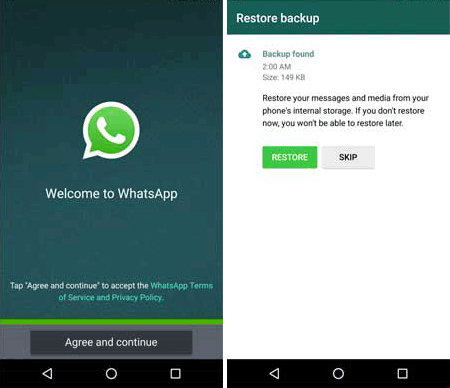
Une fonctionnalité de WhatsApp vous permet de transférer des discussions par e-mail depuis un iPhone vers Android. La navigation est également facile, mais veuillez noter que de cette façon, vous ne pouvez afficher ces discussions que sur votre téléphone Android. Il ne vous permet pas de synchroniser ces anciennes conversations avec WhatsApp sur votre appareil Android.
Pour transférer des messages WhatsApp via Email Chat, vous devez faire :
Étape 1. Exécutez WhatsApp sur votre iPhone.
Étape 2. Veuillez accéder à « Paramètres » > « Paramètres de discussion » > « Historique des discussions » > « Chat par e-mail ». Sélectionnez les discussions WhatsApp que vous souhaitez envoyer au téléphone Android par e-mail.
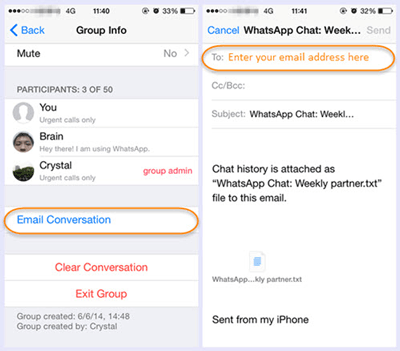
Étape 3. Le processus de transfert prendra un certain temps, en fonction de votre connexion Internet et de la taille du fichier. Vous pouvez simplement choisir « Sans média » ou « Joindre un média » dans cette étape, à votre guise. Ensuite, saisissez votre adresse e-mail et envoyez-la.

Étape 4. Connectez-vous à l'e-mail sur votre Android, vous pourrez trouver l'e-mail que vous venez d'envoyer et afficher les messages WhatsApp.
Lectures complémentaires :
Exportez le chat WhatsApp au format PDF via 4 méthodes efficaces et fiables
Comment résoudre le problème de blocage des données lors du transfert de l'iPhone [Facile et fiable]
Deux outils sont impliqués de cette manière : iBackup Viewer et WazzapMigrator . En outre, assurez-vous qu'iTunes est installé sur votre ordinateur. Veuillez noter que WazzapMigrator est une application payante sur Google Play. Si vous ne prévoyez pas de la payer, vous pouvez utiliser les méthodes mentionnées ci-dessus dans les parties 2 et 3 .
Étape 1. Sauvegardez votre iPhone avec iTunes. Veuillez lancer iTunes et connecter votre iPhone à l'ordinateur via un câble USB. Ensuite, veuillez choisir votre appareil et allez dans « Résumé », cliquez sur « Sauvegarder maintenant ». Veuillez ne pas cocher l'option de sauvegarde chiffrée à cette étape.

Étape 2. Utilisez iBackup Viewer pour extraire les fichiers de sauvegarde WhatsApp sur votre ordinateur. Veuillez installer et exécuter iBackup Viewer sur votre ordinateur, choisissez votre appareil et recherchez un fichier nommé WhatsApp.Partagez dans la liste des fichiers et exportez-le. Si vous souhaitez transférer les pièces jointes, veuillez choisir le dossier multimédia dans le dossier WhatsApp et l'exporter.
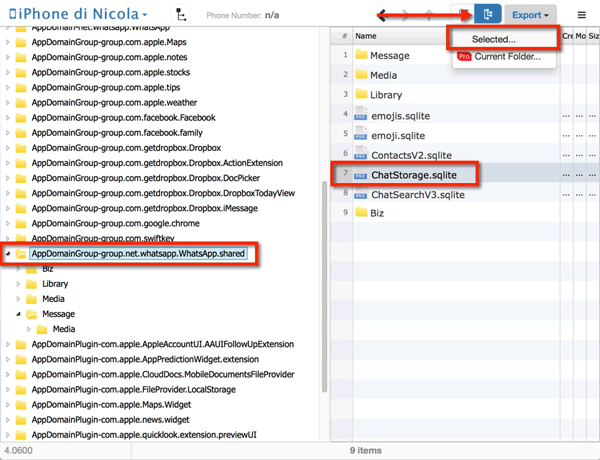
Étape 3. Connectez votre téléphone Android à l'ordinateur, veuillez envoyer WhatsApp.Share et le dossier multimédia (si nécessaire) dans le dossier « Télécharger » de votre appareil Android.
Étape 4. Téléchargez l'application WazzapMigrator depuis Google Play Store et installez-la sur votre téléphone Android.
Étape 5. Exécutez l'application et accédez à « Sélectionner les archives iPhone » pour choisir les messages que vous souhaitez transférer. Le processus démarrera automatiquement. Vous pouvez facilement terminer le transfert des données après avoir converti ces archives dans le dossier WhatsApp/Bases de données.
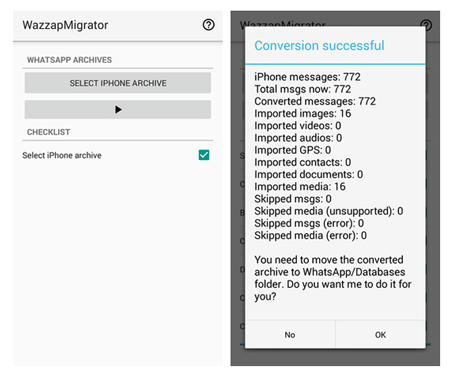
Voir aussi : Ce guide complet vous montrera comment réparer WhatsApp lorsqu'il ne sauvegarde pas normalement les données . Si nécessaire, vérifiez-le.
Si vous souhaitez transférer des messages WhatsApp d'Android vers iPhone, Android WhatsApp Data Transfer est un logiciel professionnel pour vous.
Cette application peut transférer WhatsApp et ses pièces jointes, contacts, journaux d'appels, messages texte, pièces jointes aux messages et fichiers multimédias de votre appareil Android vers un ordinateur. C'est également un bon outil pour la récupération de données Android.
Le programme prend en charge de nombreuses marques avec le système d'exploitation Android d'Android 2.3 à Android 8.0, notamment Samsung Galaxy S8/S7/Galaxy Note8, Moto Z2 Play/Moto Z, HTC U11, Sony Xperia X, LG Q8, Huawei P10, Xiaomi Mi 6, etc. sur.
Maintenant, allez-y et voyez comment cela fonctionne.
Étape 1. Veuillez télécharger et installer Android WhatsApp Data Transfer sur votre ordinateur. Voici deux essais gratuits pour Windows/Mac, vous devez en choisir un en fonction du système d'exploitation de votre ordinateur.
Étape 2. Exécutez le programme et connectez votre téléphone Android à l'ordinateur via un câble USB.

Étape 3. Activez le débogage USB comme indiqué dans l'interface. Le programme donnera un guide simple sur la façon d' activer le débogage USB sur les téléphones Android .

Étape 4. Une fois votre appareil détecté, le programme analysera automatiquement votre téléphone Android et vous pourrez voir l'interface ci-dessous. Veuillez sélectionner « WhatsApp » et « Pièces jointes WhatsApp » > cliquez sur « Suivant » pour prévisualiser les données sélectionnées.

Étape 5. Veuillez choisir les fichiers et vérifier les éléments détaillés que vous souhaitez transférer, puis cliquez sur « Récupérer » pour les extraire du téléphone Android vers votre ordinateur.

Le reste consiste à télécharger vos messages et pièces jointes WhatsApp sur iCloud et à les synchroniser sur votre iPhone.
Vous avez maintenant appris quatre façons utiles de transférer des messages WhatsApp de l'iPhone vers Android , chacune d'elles a ses propres avantages et inconvénients. Je recommande fortement l'outil Whatsapp Transfer, vous pouvez simplement choisir celui qui vous convient le mieux.
Articles Liés:
[Corrigé] Comment récupérer les données WhatsApp de Samsung Galaxy
Sauvegardez habilement WhatsApp de Samsung vers iPhone avec 3 solutions [Effectif]
Comment transférer des messages texte d'Android vers Android (2 méthodes)
Un moyen simple de transférer des fichiers d'iPhone vers Android
Comment synchroniser Android avec iCloud ?
Comment accéder à iCloud sur un téléphone Android [3 solutions proposées]
Copyright © samsung-messages-backup.com Tous droits réservés.